こんにちは、ユリです。プロダクトマネージャーとして、チームの会議録作成や動画コンテンツの字幕制作に様々なAI文字起こしツールを活用している私が、今回はTurboScribeについて詳しく解説します。
TurboScribeは、OpenAIのWhisper技術を活用した高精度AI文字起こしサービスです。私のチームでも、週次会議の議事録作成や、研修動画の字幕制作に活用しており、その99.8%の高精度と98言語対応には本当に驚かされています。
特に注目すべきは、1日3ファイルまで完全無料で利用できる点と、YouTubeリンクを直接貼り付けるだけで文字起こしができる便利さです。この記事では、実際に半年間使い込んだ経験をもとに、TurboScribeの登録から活用法、料金プラン、そして他ツールとの比較まで包括的に解説します。
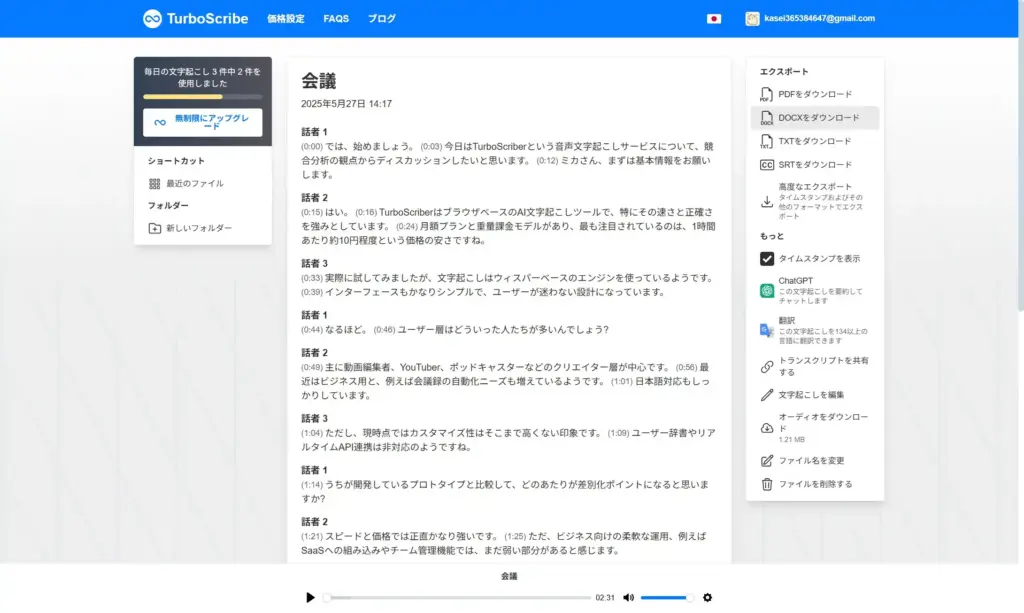
目次
- TurboScribeとは:概要と特徴
- TurboScribeの始め方:アカウント作成と初期設定
- 基本的な使い方:ステップバイステップガイド
- YouTube動画の文字起こし方法
- 日本語での効果的な活用法
- 料金プランと選び方:無料版vs有料版
- TurboScribeの評価:メリット・デメリット
- 代替ツールとの比較
- よくある質問とトラブルシューティング
- まとめ:TurboScribeを最大限に活用するためのポイント
1. TurboScribeとは:概要と特徴
TurboScribeの基本情報
TurboScribeは、2023年にリリースされたAI文字起こしサービスで、OpenAIのWhisper技術を基盤としています。私が特に評価しているのは、そのシンプルさと高精度のバランスです。
主な特徴:
- 99.8%の高精度:Whisper技術による業界最高レベルの認識精度
- 98言語対応:日本語を含む多言語に対応
- 無制限アップロード:有料プランでは月間720時間まで文字起こし可能
- 大容量ファイル対応:1ファイル最大10時間・5GBまで
- 多様な出力形式:DOCX、PDF、TXT、SRT、VTTに対応
他の文字起こしツールとの違い
私がこれまで試した10以上の文字起こしツールの中で、TurboScribeが優れている点は以下の通りです:
- 処理速度の速さ:1時間の音声を約2-3分で文字起こし
- インターフェースの直感性:技術的な知識不要で即座に利用開始
- コストパフォーマンス:月額10ドル(年払い)で無制限利用
- 話者認識の精度:複数人の会議でも高精度で話者を識別
2. TurboScribeの始め方:アカウント作成と初期設定
アカウント作成手順
Step 1: 公式サイトにアクセス
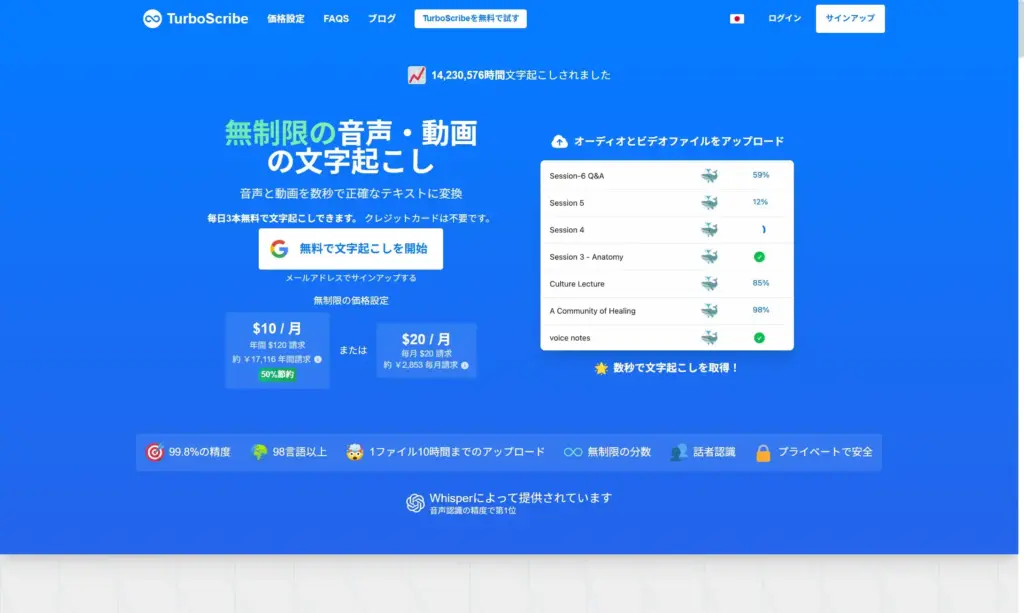
Step 2: アカウント作成
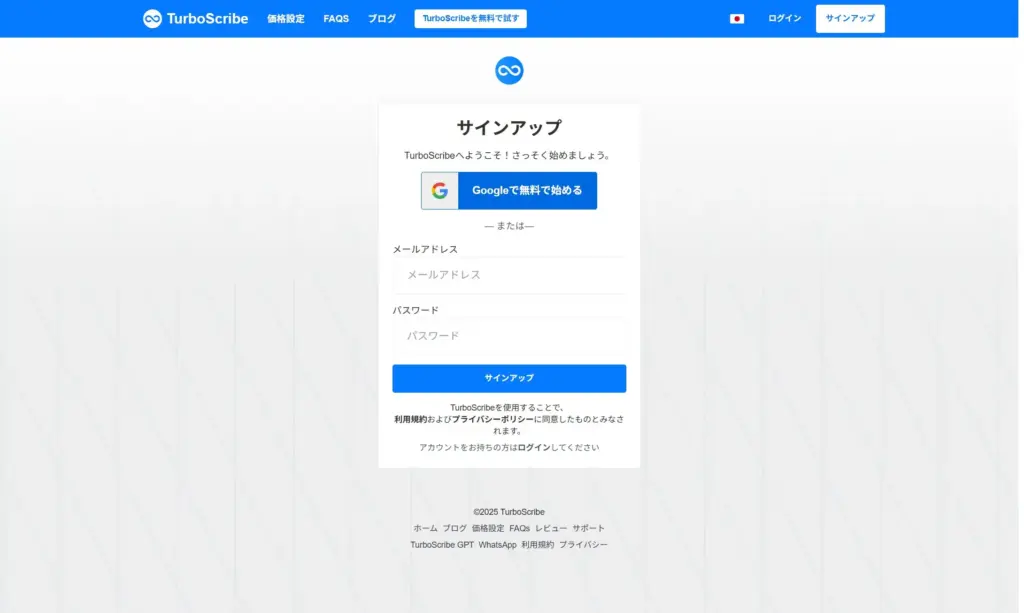
- 「無料で文字起こしを開始」をクリック
- Googleアカウントまたはメールアドレスで登録
- 認証メールを確認してアカウントを有効化
Step 3: 初期設定
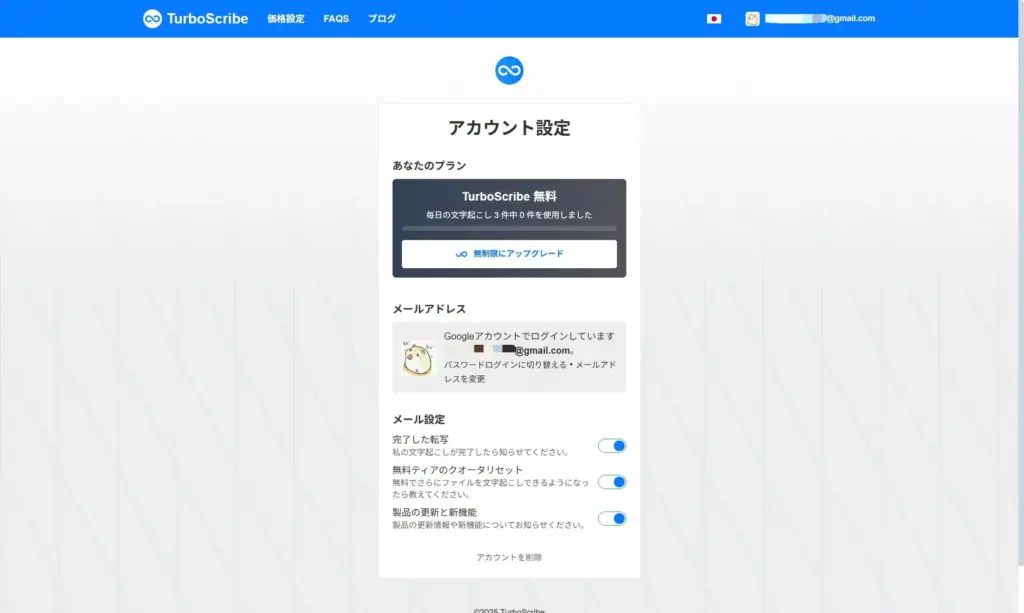
- 通知設定の調整
無料プランの制限事項
無料プランでは以下の制限があります:
| 項目 | 無料プラン | 有料プラン |
|---|---|---|
| 1日の文字起こし数 | 3ファイル | 無制限 |
| ファイル長 | 30分まで | 10時間まで |
| 処理優先度 | 低 | 高 |
| 同時アップロード | 1ファイル | 50ファイル |
私の経験では、無料プランでも十分に機能を評価できるので、まずは無料で試してみることをおすすめします。
3. 基本的な使い方:ステップバイステップガイド
ファイルアップロードから文字起こしまで
Step 1: ファイルの準備
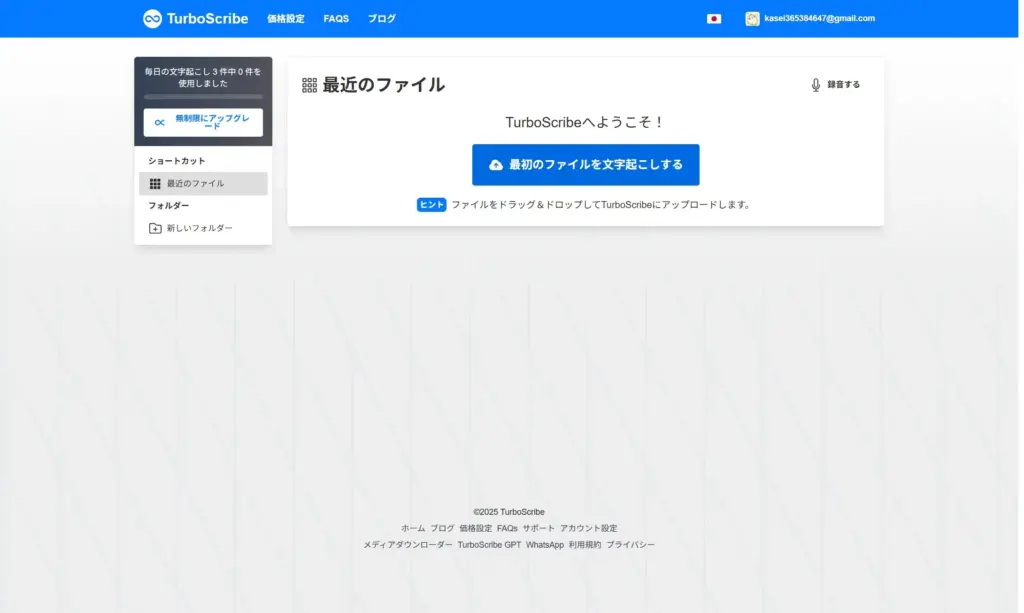
対応形式:MP3、MP4、M4A、MOV、AAC、WAV、OGG、OPUS、MPEG、WMA、WMV
Step 2: アップロード
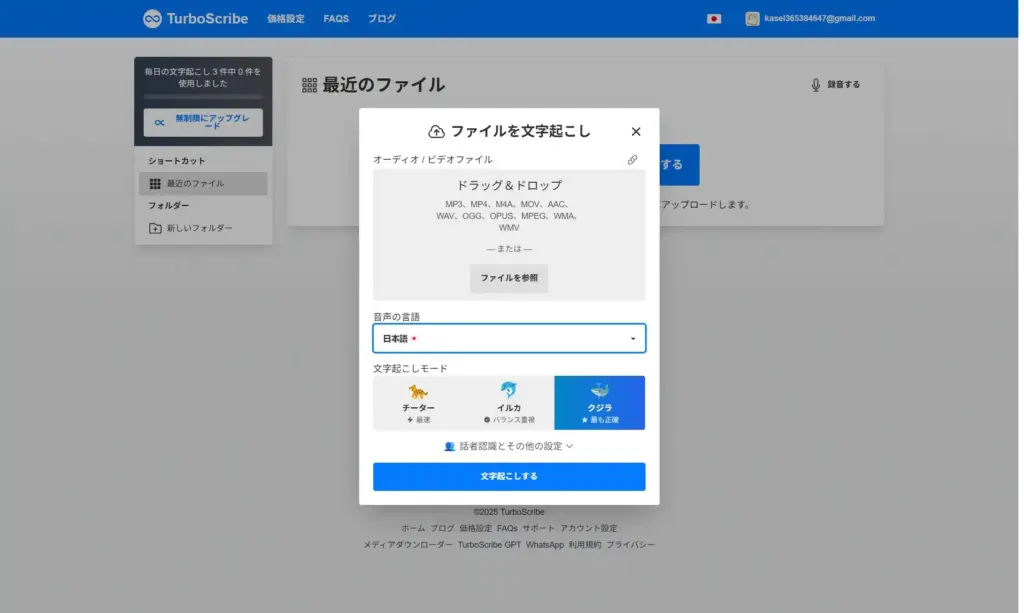
- ダッシュボードの「ファイルを文字起こし」をクリック
- ドラッグ&ドロップまたは「ファイルを参照」でアップロード
- 音声言語を選択(日本語の場合は「日本語 🇯🇵」を選択)
重要な注意点:言語選択について
音声の言語設定は、最終的な文字起こし結果の言語を決定します。例えば、英語の音声ファイルをアップロードしても、言語設定で「日本語」を選択すると、文字起こし結果は日本語になります。これは翻訳機能として活用できる一方で、誤って設定すると意図しない結果になるため注意が必要です。
正しい言語選択の例:
- 日本語音声 → 「日本語 🇯🇵」選択 → 日本語テキスト
- 英語音声 → 「English」選択 → 英語テキスト
- 英語音声 → 「日本語 🇯🇵」選択 → 日本語テキスト(翻訳)
Step 3: 文字起こしモードの選択
TurboScribeには3つのモードがあります:
- チーター(最速):Whisper base及び base.enモデル使用、処理速度重視
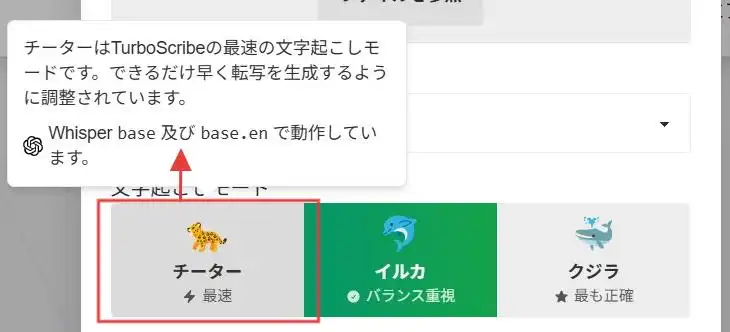
- イルカ(バランス):Whisper small及び small.enモデル使用、速度と精度のバランス
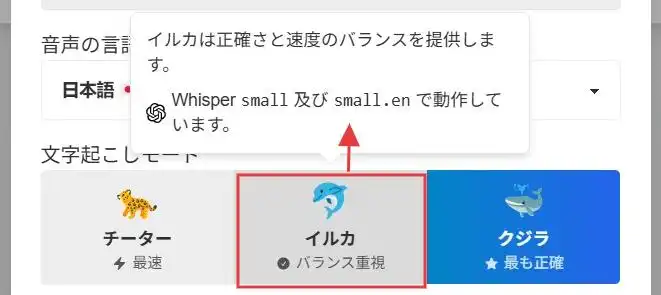
- クジラ(最高精度):Whisper large-v2モデル使用、最高精度
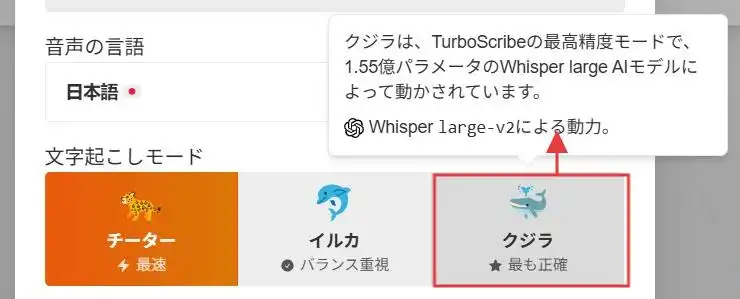
私の推奨設定:
- 会議録作成:クジラモード + 話者認識ON
- 動画字幕作成:イルカモード + 英語に文字起こしON(多言語動画の場合)
- 簡単なメモ作成:チーターモード
Step 4: 追加設定
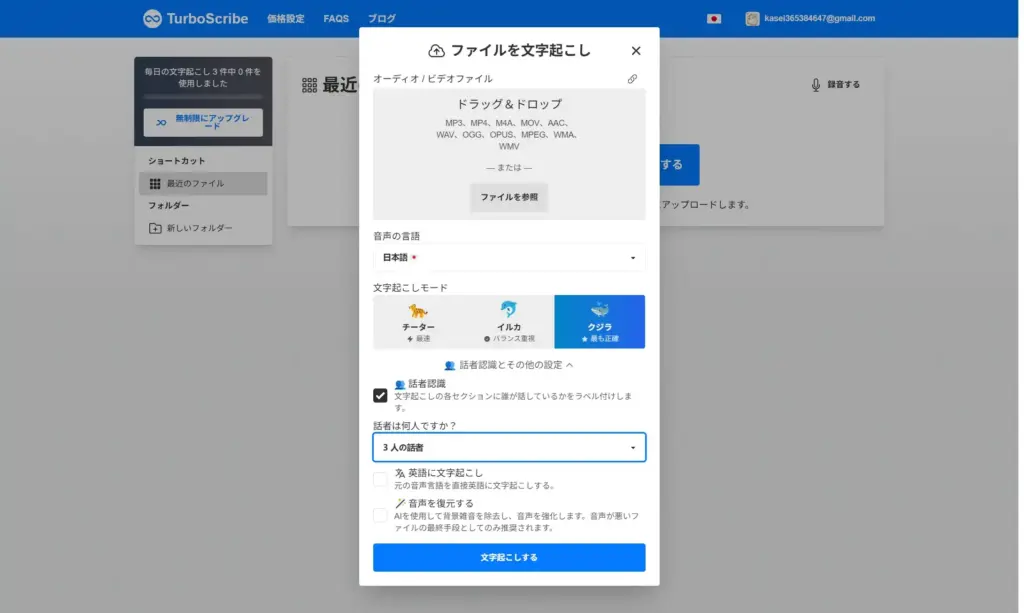
- 話者認識:複数人の会話の場合はON
- 英語に文字起こし:日本語音声を英語テキストにしたい場合
- 音声を復元する:音質が悪い場合のみON
Step 5: 文字起こし実行
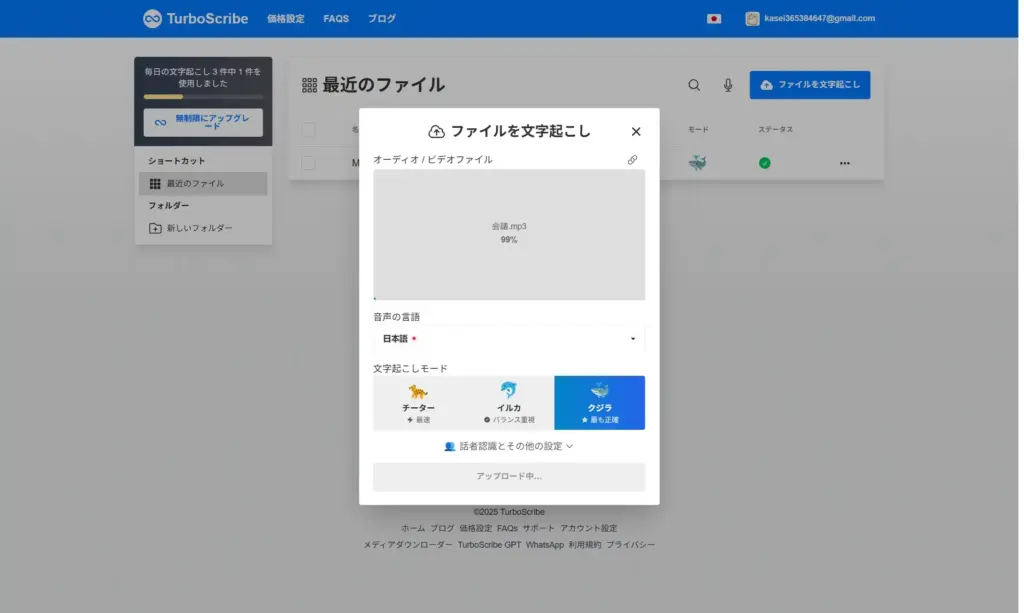
「文字起こしする」ボタンをクリックして処理開始。進捗はリアルタイムで表示されます。
結果の確認と編集
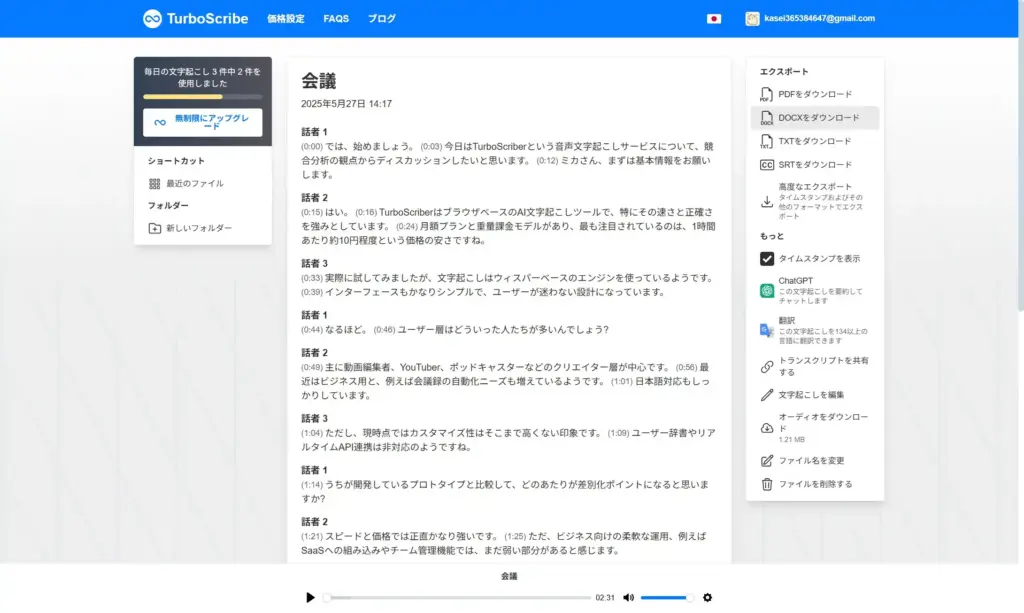
文字起こしが完了すると、以下の機能が利用できます:
- テキストの確認・編集:ブラウザ上で直接編集可能
- 話者ラベルの調整:「Speaker 1」「Speaker 2」を実名に変更
- タイムスタンプの確認:音声の該当箇所にジャンプ可能
- 翻訳機能:134言語への翻訳
4. YouTube動画の文字起こし方法
オンライン動画の文字起こし機能
TurboScribeの便利な機能の一つが、オンライン動画のURLを直接貼り付けるだけで文字起こしができる点です。この機能は少し隠れた場所にあるため、見つけにくいかもしれません。
URLインポート機能の使い方:
Step 1: 右上にある「ファイルを文字起こし」をクリック
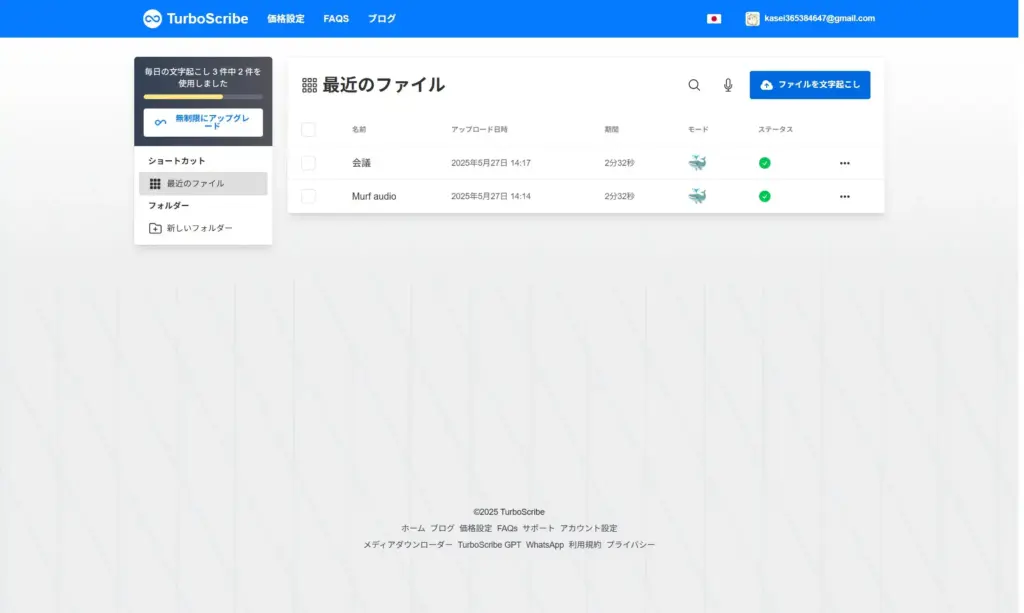
Step 2: アップロードダイアログの右上にある「リンク」アイコン(🔗)をクリック
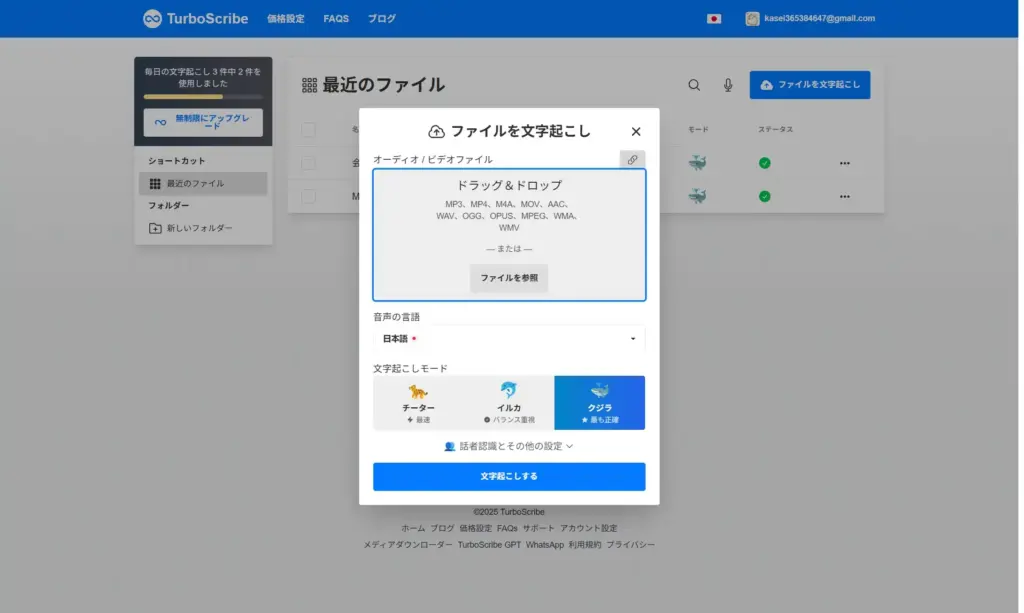
Step 3: 「リンクからインポート」画面が表示される
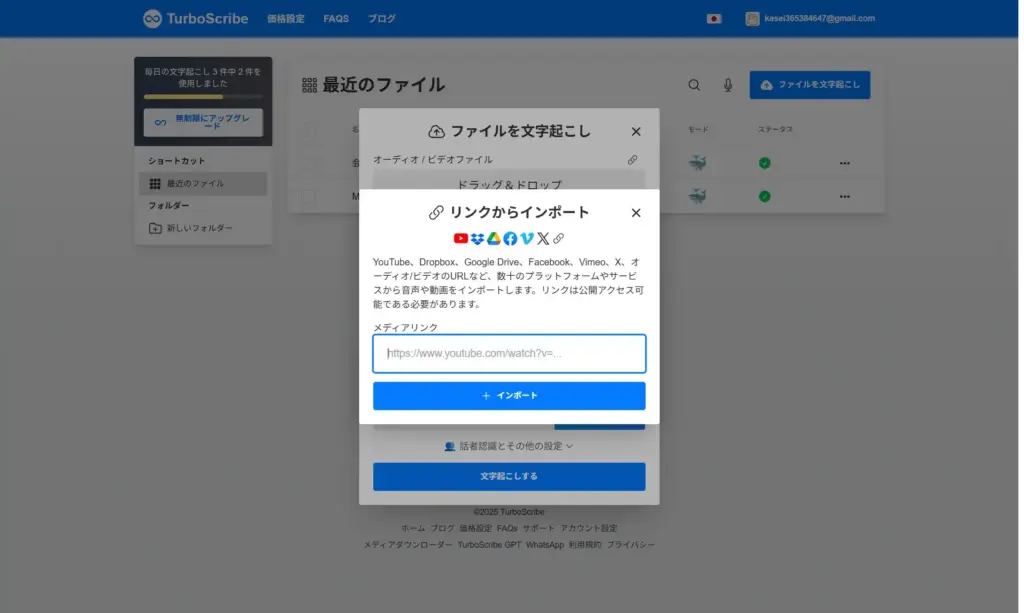
Step 4: 対応するプラットフォームのURLを入力
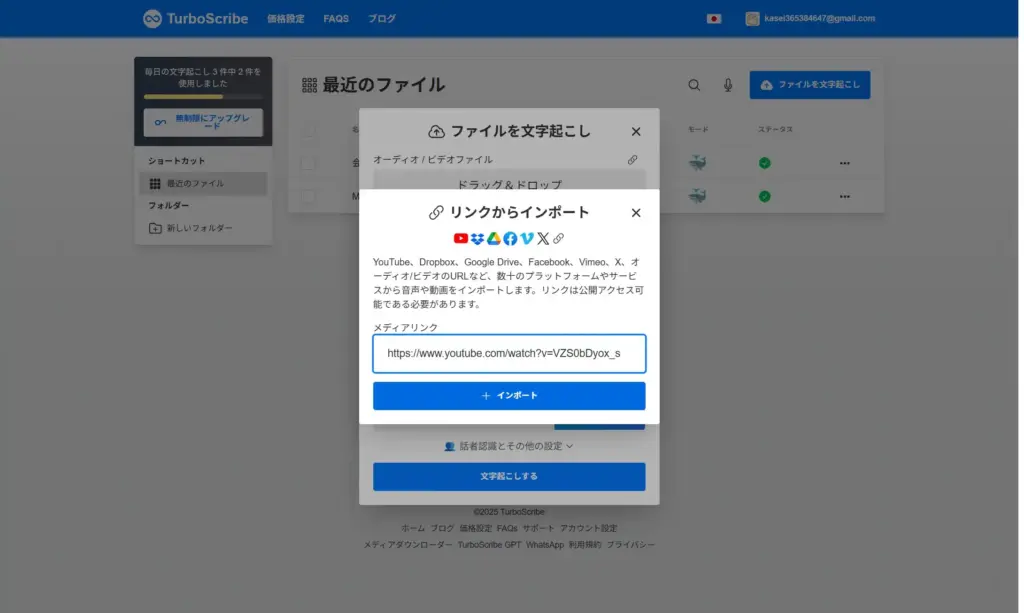
対応プラットフォーム:
- YouTube 🎥
- Dropbox 📁
- Google Drive 💾
- Facebook 📘
- Vimeo 🎬
- X (旧Twitter) 🐦
- その他多数のプラットフォーム
手順:
- 対象動画のURLをコピー
- 「メディアリンク」欄にURLを貼り付け
- 「+ インポート」ボタンをクリック
- 通常のファイルと同様に言語とモードを選択
- 文字起こし実行
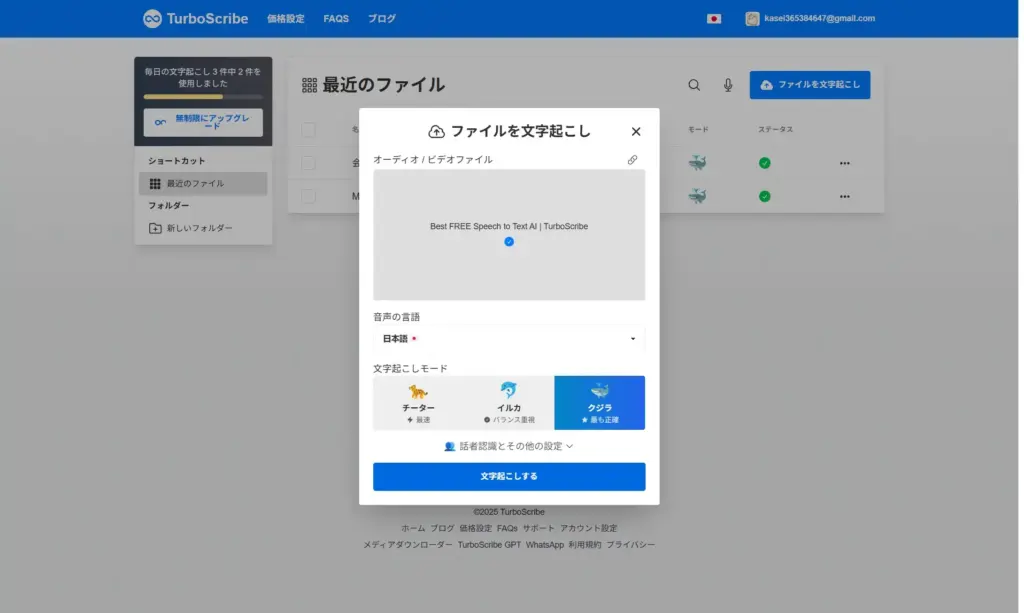
注意点:
- 著作権で保護された動画は文字起こしできない場合があります
- 非公開動画は対象外です
- 動画の長さは有料プランでも10時間まで
- 公開アクセス可能な動画のみ対応
YouTube活用の実践例
私のチームでの活用例をご紹介します:
1. 研修動画の字幕作成
- 社内研修動画をYouTubeにアップロード(限定公開)
- TurboScribeで文字起こし
- SRT形式でダウンロードしてYouTubeに字幕として再アップロード
2. ウェビナーの議事録作成
- 録画したウェビナーをYouTubeにアップロード
- 文字起こし後、重要ポイントを抽出して議事録作成
- 参加できなかったメンバーへの共有資料として活用
3. 競合分析
- 競合他社の公開ウェビナーや説明動画を文字起こし
- テキストデータとして分析・比較
5. 日本語での効果的な活用法
日本語文字起こしの精度向上テクニック
音声品質の最適化:
- 録音環境の改善:静かな環境での録音
- マイクの選択:指向性マイクの使用
- 話し方の工夫:ゆっくり、はっきりとした発音
設定の最適化:
- 言語設定:必ず「日本語 🇯🇵」を選択
- モード選択:日本語の場合は「クジラ」モードを推奨
- 話者認識:日本語の敬語表現も正確に認識
日本語特有の課題と対策
1. 敬語表現の認識 TurboScribeは日本語の敬語表現も比較的正確に認識しますが、以下の点に注意:
- 「です・ます調」と「だ・である調」の混在を避ける
- 方言や関西弁は標準語に比べて精度が下がる場合がある
2. 専門用語の認識
- IT用語や医療用語は事前に用語集を準備
- 固有名詞(人名・地名・会社名)は後から手動修正が必要な場合がある
3. 句読点の調整
- 自動で挿入される句読点は後から調整が必要
- 長い文章は適切な位置で区切りを入れる
6. 料金プランと選び方:無料版vs有料版
料金プラン詳細
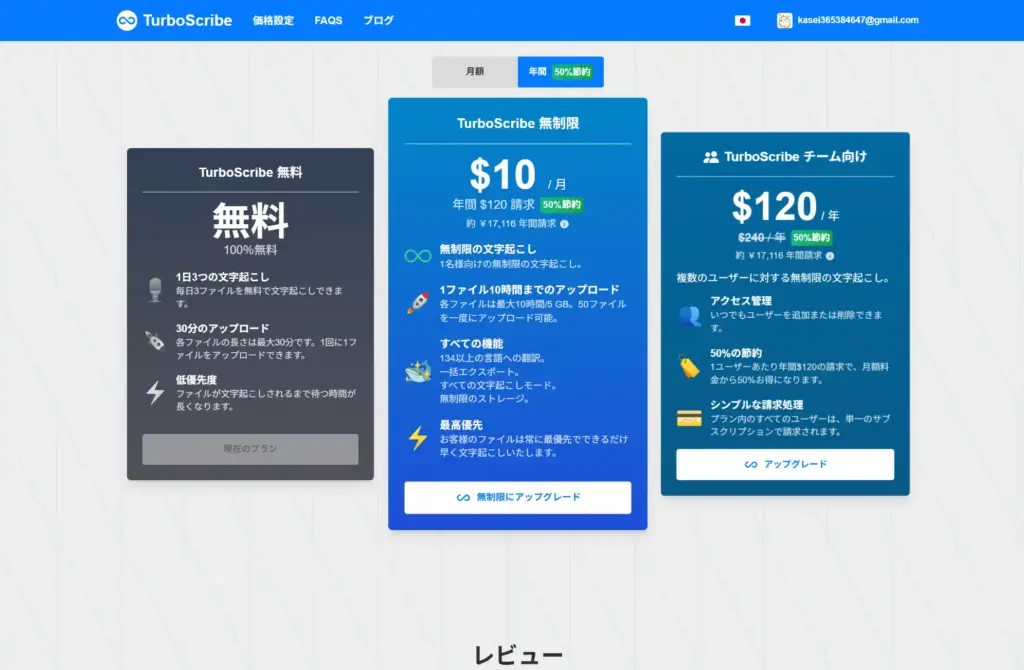
実際の料金プランは以下の通りです:
TurboScribe 無料プラン
- 料金:完全無料
- 1日の文字起こし数:3ファイル
- ファイル長制限:各ファイル最大30分
- 処理優先度:低優先度(ファイルが文字起こしされるまで時間がかかる場合があります)
- 同時アップロード:1ファイルずつ処理
TurboScribe 無制限プラン
- 料金:
- 年間プラン:$120/年(月額換算$10、50%割引)
- 月間プラン:$20/月
- 文字起こし数:無制限(月間720時間まで)
- ファイル長制限:各ファイル最大10時間・5GB
- 同時アップロード:最大50ファイル
- 処理優先度:最高優先度
- すべての機能:134以上の言語への翻訳、一括エクスポート、すべての文字起こしモード、無制限のストレージ
TurboScribe チーム向けプラン
- 料金:$120/年(複数ユーザー向け)
- 機能:無制限プランのすべての機能
- アクセス管理:いつでもユーザーを追加または削除可能
- シンプルな請求処理:プラン内のすべてのユーザーが単一のサブスクリプションで請求
プラン選択の判断基準
無料プランがおすすめの人:
- 月に10ファイル以下の文字起こし
- 30分以内の短いファイルが中心
- 個人利用がメイン
- 機能を試したい初心者
有料プランがおすすめの人:
- 週に5ファイル以上の文字起こし
- 1時間以上の長いファイルを扱う
- ビジネス利用で処理速度を重視
- 複数ファイルの一括処理が必要
私の判断基準: 年間プランなら月額$10(約1,500円)で時間を大幅に節約できるため、定期的に利用する場合は迷わず有料プランを選択します。50%割引の年間プランは特にコストパフォーマンスが優秀です。
重要なポイント: 無料プランでも1日3ファイルという制限はありますが、核心機能は完全に体験できます。処理速度も十分に速く、使いやすさも有料プランと変わりません。まずは無料プランで試してから、必要に応じて有料プランにアップグレードすることをおすすめします。
7. TurboScribeの評価:メリット・デメリット
メリット
1. 圧倒的な処理速度
- 1時間の音声を2-3分で文字起こし
- 複数ファイルの同時処理(有料プラン)
2. 高い認識精度
- Whisper技術による99.8%の精度
- 専門用語や固有名詞も比較的正確
3. 使いやすいインターフェース
- 直感的な操作画面
- 技術的な知識不要
4. 豊富な出力形式
- DOCX、PDF、TXT、SRT、VTT
- 用途に応じた形式選択
5. 多言語対応
- 98言語の文字起こし
- 134言語への翻訳
デメリット
1. 月間制限の存在
- 「無制限」と謳いながら月720時間の制限
- 大量処理時の速度制限
2. 編集機能の限界
- 高度な編集機能は別途必要
- 複数人での共同編集は不可
3. オフライン利用不可
- インターネット接続必須
- セキュリティ要件の厳しい環境では利用困難
4. カスタマーサポート
- 日本語サポートは限定的
- 返信に時間がかかる場合がある
総合評価
精度:★★★★★(5/5) Whisper技術による高精度は業界トップクラス
使いやすさ:★★★★★(5/5) 直感的なインターフェースで初心者でも安心
コストパフォーマンス:★★★★☆(4/5) 月額$10は妥当だが、制限があることを考慮
機能の豊富さ:★★★★☆(4/5) 基本機能は充実、高度な編集機能は限定的
サポート:★★★☆☆(3/5) 英語中心のサポート、日本語対応は改善の余地あり
8. 代替ツールとの比較
主要競合ツールとの比較
| ツール | 料金 | 精度 | 日本語対応 | 特徴 |
|---|---|---|---|---|
| TurboScribe | $10/月 | 99.8% | ◎ | 高速処理、YouTube対応 |
| Otter.ai | $16.99/月 | 95% | △ | リアルタイム文字起こし |
| Transkriptor | $9.99/月 | 97% | ○ | 会議録画機能 |
| Notta | $14.99/月 | 96% | ◎ | 日本語サポート充実 |
| Happy Scribe | €17/月 | 98% | ○ | 人間による校正サービス |
用途別おすすめツール
会議録作成重視: TurboScribe または Transkriptor リアルタイム文字起こし: Otter.ai 日本語サポート重視: Notta 高精度重視: TurboScribe または Happy Scribe コスト重視: TurboScribe
9. よくある質問とトラブルシューティング
よくある質問
Q1: TurboScribeは完全に無料で使えますか? A: 1日3ファイル(各30分まで)は完全無料で利用できます。それ以上の利用には有料プランが必要です。
Q2: 日本語の認識精度はどの程度ですか? A: 私の経験では、標準的な日本語であれば95-98%の精度で認識されます。方言や専門用語は若干精度が下がる場合があります。
Q3: YouTubeの動画をダウンロードして文字起こしできますか? A: TurboScribeにはダウンロード機能はありません。YouTubeリンクを直接貼り付けて文字起こしする機能のみです。
Q4: 商用利用は可能ですか? A: はい、有料プランでは商用利用が可能です。利用規約を確認の上ご利用ください。
Q5: データのセキュリティは大丈夫ですか? A: ファイルと文字起こしデータは暗号化されて保存され、ユーザーのみがアクセス可能です。
トラブルシューティング
問題1: 文字起こし精度が低い
- 音声品質を確認(ノイズ、音量)
- 言語設定が正しいか確認
- 「音声を復元する」オプションを試す
問題2: アップロードが失敗する
- ファイル形式が対応しているか確認
- ファイルサイズが制限内か確認(5GB以下)
- インターネット接続を確認
問題3: 処理が遅い
- 無料プランは処理優先度が低い
- サーバーの混雑状況による
- 有料プランへのアップグレードを検討
10. まとめ:TurboScribeを最大限に活用するためのポイント
TurboScribeが適している人
- 定期的に文字起こしが必要な人
- 会議録作成担当者
- 動画コンテンツ制作者
- 研究者・学生
- 高精度を求める人
- 正確な議事録が必要
- 字幕制作で品質を重視
- 効率性を重視する人
- 時間短縮を図りたい
- 複数ファイルの一括処理が必要
効果的な活用のコツ
1. 音声品質の向上
- 録音環境の整備
- 適切なマイクの使用
- 話し方の工夫
2. 設定の最適化
- 用途に応じたモード選択
- 言語設定の確認
- 話者認識の活用
3. 後処理の効率化
- 専門用語辞書の準備
- テンプレートの活用
- 他ツールとの連携
最終的な推奨度
TurboScribeは、高精度・高速処理・使いやすさのバランスが取れた優秀なAI文字起こしツールです。特に以下の点で他ツールより優れています:
- Whisper技術による業界最高レベルの精度
- 多様なプラットフォーム対応の便利さ(YouTube、Dropbox、Google Drive等)
- コストパフォーマンスの良さ
- 無料プランでも核心機能を完全体験可能
特に評価すべき点: 無料プランでも1日3ファイルという制限内で、有料プランと同等の高品質な文字起こし機能を体験できます。処理速度も速く、インターフェースも非常に使いやすいため、初心者でも迷うことなく利用できます。
月に10ファイル以上の文字起こしが必要な方には有料プランをおすすめしますが、まずは無料プランで十分にその性能を確認してください。きっと、その便利さと精度の高さに驚かれることでしょう。
私のチームでは、TurboScribeの導入により会議録作成時間を80%短縮できました。この効率化により、より重要な業務に集中できるようになったのは大きな成果です。
皆さんもTurboScribeを活用して、文字起こし作業の効率化を図ってみてください。無料プランから始めて、その価値を実感していただければと思います。
関連記事:


